はじめに
こんにちは!制作ディレクターのくらゆーです。
PowerPointを使ってプレゼン資料や企画資料…はたまた日頃の会議資料を作成する際、
強調したいポイントを赤色だらけにしていませんか?
資料作成する際、見やすいデザインにおいて色は非常に重要です。資料の色の選択は、プレゼンテーションの効果を高め、情報の強調を助ける役割を果たします。
また会社員においては自社のロゴカラーやブランドカラーに沿う配色を意識することも必要でしょう。
この記事では、もっと資料を見やすく、映えさせるための資料作成テクニックとして
「アクセントカラー」を意識した配色について簡単に解説します。
是非最後まで読んでいただき、あなたの資料をもっと良いものできれば幸いです!
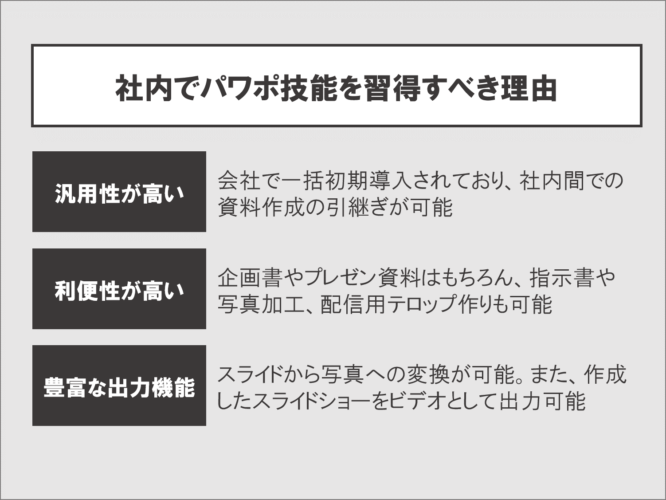

色の区分
そもそも色って連続しているため明確に区切ることができないですよね?虹の色数が国によって何色なのか捉え方が違っていたりするのは聞いたことある話です。

色相環とは?
色相環とは連続した色を円形にし、角度などで定義付けある一定のまとまりごとに区分けすることにより体系的にしたものです。色の数は区切り方によって異なりますので、ネットで検索するといろいろ出てきます。(色だけに笑)
※参考までに、本格的に色について学ぶならDICカラーが有益な情報になりますよ。
例えば、20個で分類された色相環があります。
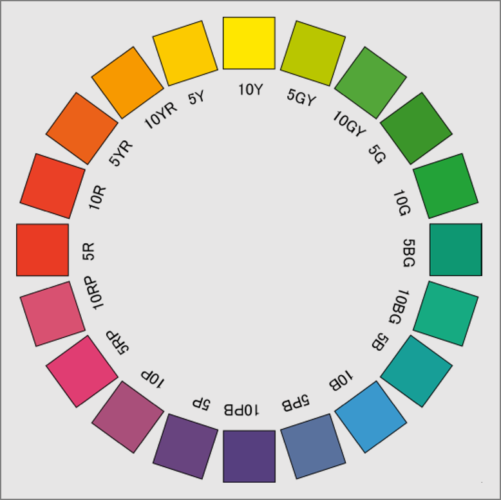
もちろんこのまま活用された方がいいのですが、当記事では説明をしやすくするために上記図から半分にしたものを使います。
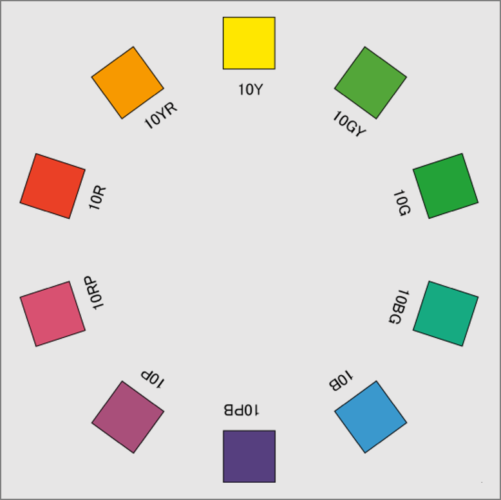
ベースカラーの選択
会社員の方であれば自社でパワポのフォーマットが配色まで事細かくルールが決められているかもしれません。
その場合はそのルールに倣うだけですが、そうでない場合(スライドは個人である程度自由に作れる場合)は、ロゴカラーや事業展開している事業ごとのカラーなどをベースカラーに選択するのがベターかと思います。
では、例としてベースカラーは下記の水色を選んでみましょう。
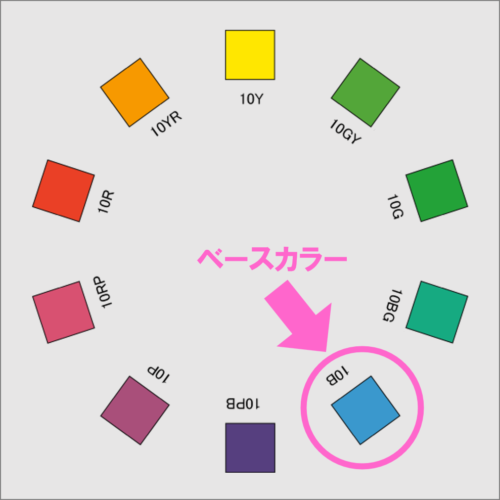
色を選ぶ?といってもこれは画像なので、どうやってパワポ内にこの色を再現させればいいのか?という疑問がわきますよね?
でも大丈夫!パワポにはめちゃくちゃ役に立つ機能がちゃんとあります。それは「スポイト」機能です!
この機能は、デスクトプ上の色を自由に抽出できるので、画像や写真があれば簡単に同じ色を抽出することができます。
これを見ていただければ一目瞭然です。同一デスクトップにパワポと色相環の画像を出しています👇
スポイト機能についてもっと解説が必要であれば、下記のYoutube動画も併せてご覧ください。
さて、スライド資料ですが、色を付けていない状態から、ベースカラーを選ぶと、こんな感じになります👇
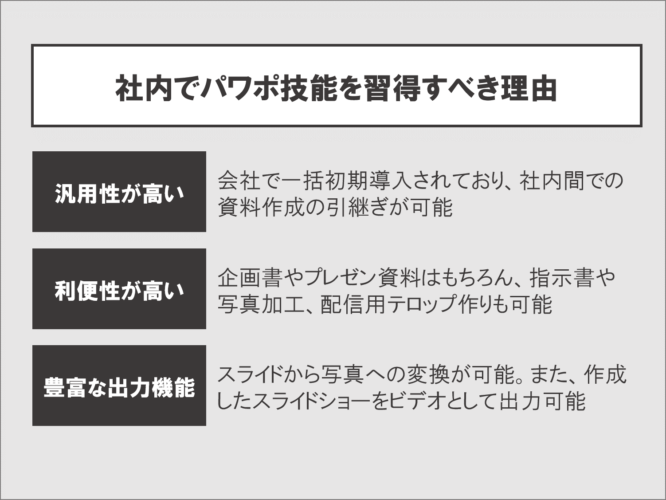

いかがでしょう。スライドの土台となる色をまず1色選定するだけでも締まりがでてきますよね?
ここまでのポイントをおさらいしましょう。
・ベースカラーは企業のロゴやブランドイメージに合わすとよい。
・PowerPointの『スポイト機能』を使って正確な色を選択できる。
アクセントカラーの活用
今度はアクセントカラーです。アクセントカラーは、ベースカラーと対照的な色です。この例ではオレンジ色を選択しました。アクセントカラーを使うと、情報を強調することができます。さらに、背景にも同じ色を使用することで、視認性を高めることができます。
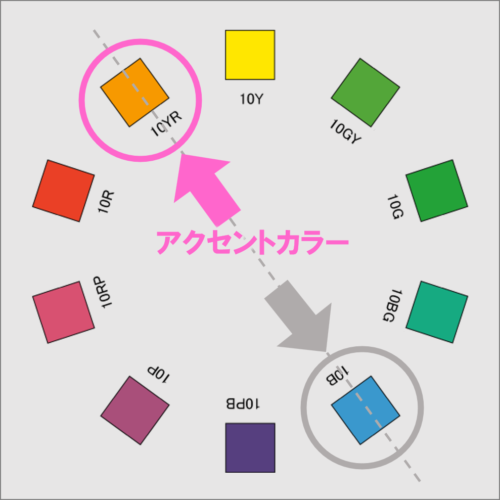
ベースカラーを意識したら今度はアクセントカラーも意識した配色にしてみましょう


・アクセントカラーは強調したい要素に使用する。
・アクセントカラーを選ぶ際は、ベースカラーとのコントラストを考える。
・プレゼンテーションの一貫性を保つためにアクセントカラーを統一する。
デザインの工夫
工夫として、背景色でアクセントカラーを使うというのも視認性を上げるのに効果的です。


上記の例でいうと、パワポスライドを印刷する場合は少し注意が必要です。それは、文字が読みづらくなる可能性があるということです。印刷する資料であれば、背景色と文字色の濃さについてバランス調整し、印刷しても見づらくならないように心掛けましょう。
・テキストの可読性を高めるために背景色を調整する。
・印刷資料の場合、色の選択には特に注意が必要。
まとめ
記事は以上です。
スライドの配色が情報の強調を助ける役割を果たし、良い資料作りの1つの要素となりますので、たかが色とはいえ、非常に重要となります。
ベースカラーとアクセントカラーの組合せ、デザインの工夫が、あなたのプレゼンテーションの効果を高め、視覚的な印象を向上させるのに役立ちます。ぜひこれらを参考に、魅力的で効果的なプレゼンテーションを作成してみてください!
この記事はYoutube動画でも解説しています。併せてご覧いただければより理解が深まりますので是非どうぞ👇


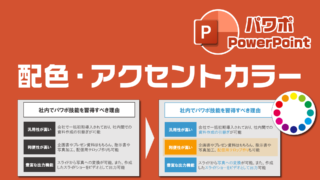
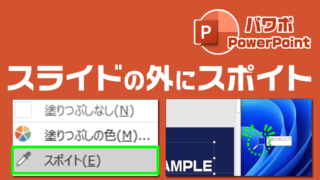
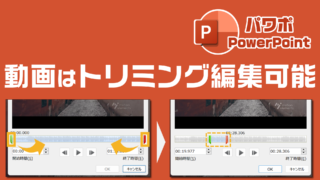



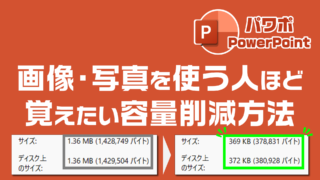




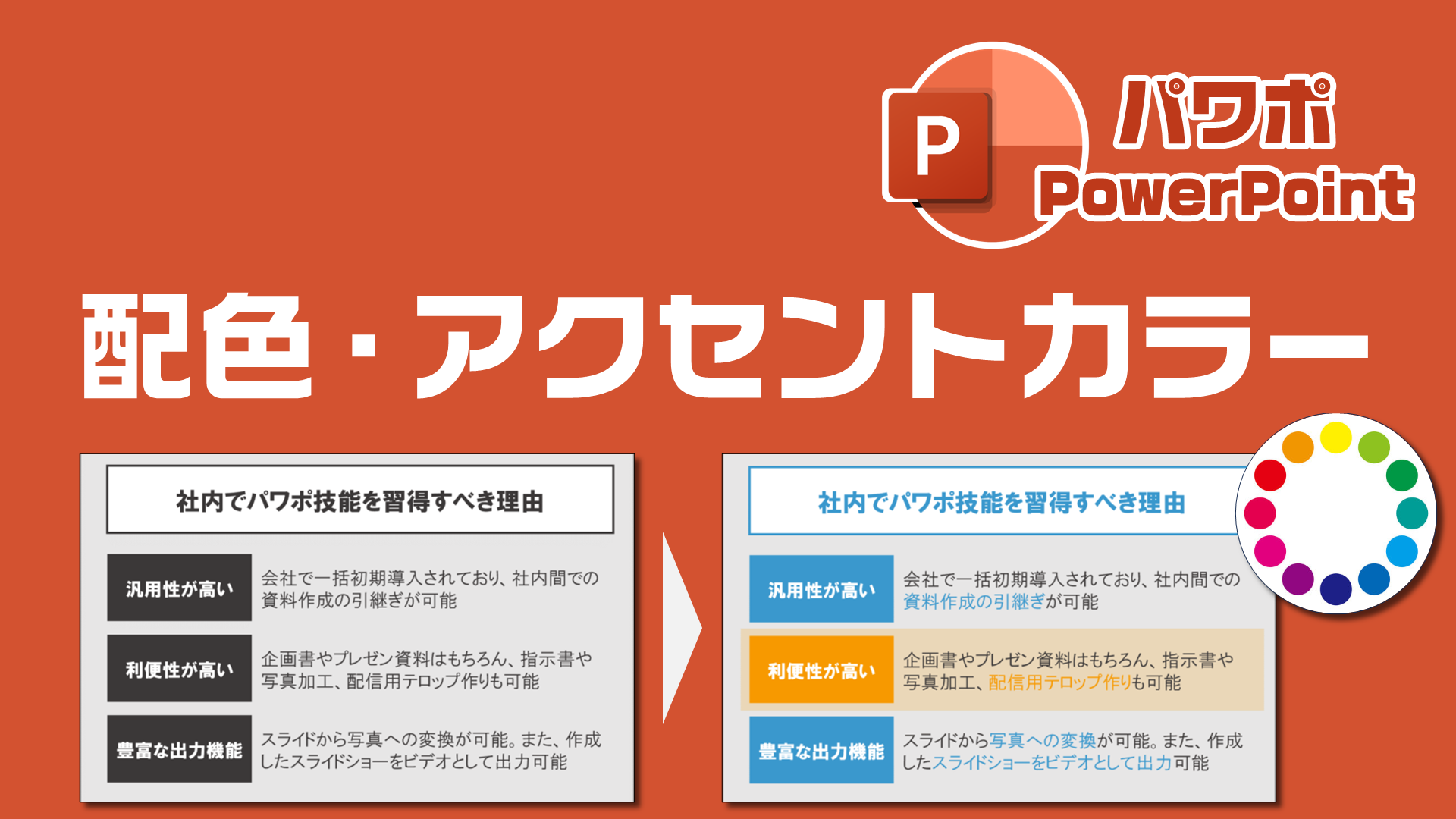

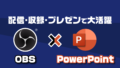

コメント